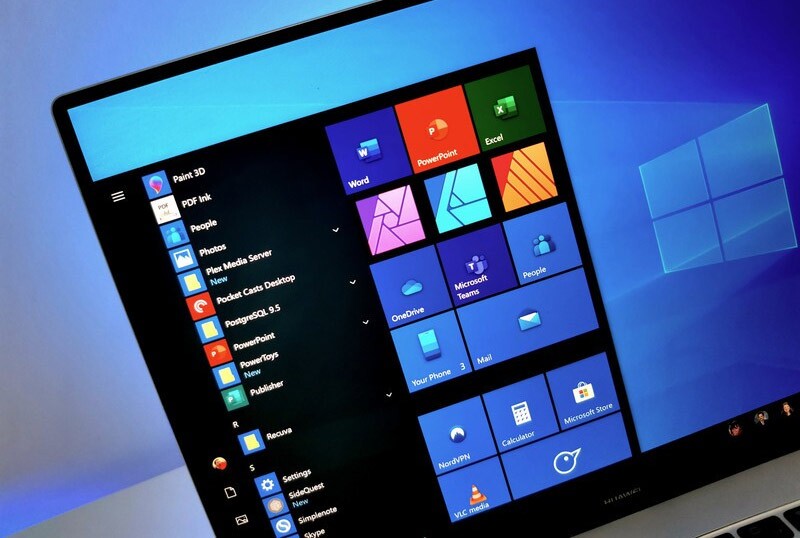
تقی حسن زاده، پایگاه خبری دانا، سرویس دانش و فناوری؛ بیایید ابتدا به خطای BSOD برگردیم. BSOD به دلایل زیادی مانند درایورهای خراب، سیستم عامل قدیمی و سایر مشکلات مربوط به نرم افزار اتفاق می افتد. بنابراین هنگامی که رخ می دهد، قبل از اینکه ویندوز برای راه اندازی مجدد شروع شود، یک فلش صفحه آبی با یک کد خطا و چندین جزئیات دیگر را مشاهده خواهید کرد.
بله، صفحه آبی با کد خطای نمایش داده شده هدفی دارد. این جزئیات خطای خرابی از بین نمی روند. در عوض، آنها در لاگ ویندوز ذخیره می شوند تا بعداً قابل مشاهده و رفع باشند. و به این گزارش ها فایل های تخلیه حافظه می گویند، زیرا در فرمت فایل .dmp ذخیره میشوند. اکنون که می دانید فایل های .dmp چیست، بیایید انواع آنها را بشناسیم.
انواع فایل های دامپ در ویندوز
بنابراین، چهار نوع فایل dump وجود دارد که ویندوز تولید می کند.
Complete Memory Dump
همانطور که به نظر می رسد، زمانی که سیستم شما با خطای BSOD مواجه می شود، این حافظه خالی تمام محتویات حافظه سیستم را ضبط می کند. این dump حاوی دادههایی از فرآیندهایی است که هنگام جمعآوری حافظه در حال اجرا بودند.
Kernel Memory Dump
این فایل dump فقط داده ها را از حافظه هسته ذخیره می کند، به این معنی که حاوی داده هایی از حافظه استفاده نشده یا تخصیص نیافته یا هر حافظه ای که به برنامه های حالت کاربر تخصیص داده شده است، نیست. همچنین این فایل دامپ از یک حافظه کامل کوچکتر است.
Small Memory Dump
این فایل dump کوچکترین اطلاعات مفیدی را ذخیره میکند که میتواند به کشف اشتباهی که باعث خطای BSOD شده است کمک کند. این فایل پیام توقف و پارامترهای آن، لیستی از درایورهای بارگذاری شده و سایر جزئیات را در خود نگه می دارد.
Automatic Memory Dump
این فایل dump حاوی اطلاعاتی مشابه با Kernel Memory Dump است. تفاوت بین این دو در خود فایل dump نیست، بلکه در نحوه تنظیم اندازه فایل پیجینگ سیستم توسط ویندوز است.
آیا نمی دانید فایل پیجینگ چیست؟ یک فایل صفحه، که به آن فایل صفحه بندی نیز می گویند، برای پشتیبانی از خرابی های سیستم استفاده می شود و با انتقال محتوای فایل به یک هارد دیسک زمانی که حافظه سیستم تقریباً پر است، رم فیزیکی کارآمدتر کار می کند.
اکنون که انواع فایلهای حافظه و جزئیات آنها را درک کردهاید، میدانید که دادههای خرابی BSOD یا Windows چقدر مهم است. هر چه داده بیشتر باشد، بهتر است. و بهترین بخش این است که می توانید تنظیمات فایل dump حافظه را تغییر دهید تا مجموعه جزئیات را افزایش دهید.
نحوه تغییر تنظیمات فایل DUMP حافظه با استفاده از تنظیمات ویندوز
تغییر تنظیمات فایل Memory Dump بسیار ساده است، به خصوص با استفاده از تنظیمات ویندوز. ویندوز فایل های تخلیه حافظه را به طور خودکار ایجاد می کند. با این حال، می توانید سطح جزئیات را تنظیم کنید. گفته شد، بیایید وارد مراحل شویم.
مرحله 1: کلید Windows را روی صفحه کلید خود فشار دهید، Settings را تایپ کنید و روی Open کلیک کنید.
مرحله 2: در قسمت سمت راست، به قسمت About بروید و روی آن کلیک کنید.
مرحله 3: در مشخصات دستگاه، در پیوند مرتبط، «Advanced system settings» را انتخاب کنید.
توجه: اگر از ویندوز 10 استفاده می کنید، به جای پیوند مرتبط، تنظیمات مربوطه را پیدا خواهید کرد که در زیر آن، «Advanced system settings» را انتخاب کنید.
پنجره System Properties ظاهر می شود.
مرحله 4: در پنجره System Properties، تنظیمات را در Startup and Recovery انتخاب کنید.
مرحله 5: اکنون در زیر گزینه System failure بر روی منوی کشویی «Write debugging information» کلیک کرده و «Automatic memory dump» را انتخاب کنید. در نهایت بر روی OK کلیک کنید.
این تنظیم سطح جزئیات جمع آوری شده از فایل های تخلیه حافظه را هنگام وقوع BSOD تغییر می دهد. بنابراین، می توانید علت خطا را مشاهده و درک کنید.
ممکن است لازم باشد رایانه خود را مجدداً راه اندازی کنید تا تغییرات را به طور مؤثر اجرا کنید. مهم است که به یاد داشته باشید که این فقط به BSOD هایی کمک می کند که پس از تغییر تنظیمات رخ می دهند.
نحوه تحلیل فایل های DUMP حافظه ویندوز
راه های متعددی وجود دارد که می توانید فایل های تخلیه حافظه را بخوانید و آنها را تجزیه و تحلیل کنید. ما از برنامه های شخص ثالث برای باز کردن، خواندن و تجزیه و تحلیل فایل های minidump استفاده خواهیم کرد.
روشها و مراحل مربوط به تجزیه و تحلیل فایلهای دامپ حافظه مانع نمی شود که از رایانه خود استفاده کنید و می توانید ابزارهای شخص ثالث را نصب کنید. اگر نمی توانید به رایانه شخصی خود دسترسی پیدا کنید، توصیه میشود که دادههای فایل dump را بازیابی کرده و در جای دیگری تجزیه و تحلیل کنید.
باز کردن و تجزیه و تحلیل فایل های .dmp با استفاده از WinDbg Preview
این یک ابزار توسعه ایجاد شده توسط مایکروسافت است که خطاهای یک سیستم را تجزیه و تحلیل و برطرف می کند. این نیز یکی از ابزارهای پیشنهادی است. در اینجا نحوه استفاده از آن آمده است:
مرحله 1: کلید Windows را روی صفحه کلید خود فشار دهید، Microsoft Store را تایپ کنید و Enter را فشار دهید.
مرحله 2: در نوار جستجو، WinDbg Preview را تایپ کرده و Enter را فشار دهید.
مرحله 3: برای نصب WinDbg Preview روی دکمه Get کلیک کنید.
مرحله 4: پس از نصب، کلید Windows را روی صفحه کلید فشار دهید، WinDbg Preview را تایپ کنید و روی Run as administrator کلیک کنید.
مرحله 5: در پنجره پیش نمایش WinDbg، از منوی بالا به File بروید.
مرحله 6: از پنجره سمت چپ گزینه Start debugging را انتخاب کرده و در قسمت سمت راست گزینه Open dump file را انتخاب کنید.
مرحله 7: فایل dump را از Browse پیدا کنید، سپس بر روی Open کلیک کنید.
می توانید آخرین فایل dump را در روت C:\ folder، C:\minidump یا C:\Windows\minidump پیدا کنید.
پس از باز کردن فایل dump، WinDbg فایل را بارگذاری کرده و اجرا می کند. بسته به اندازه فایل، پردازش WinDbg به زمان نیاز دارد.
مرحله 8: اکنون دستور زیر را در تب فرمان تایپ کرده و Enter را فشار دهید.
! analyze -v
این دستور شروع به تجزیه و تحلیل فایل dump می کند. این ممکن است چند دقیقه طول بکشد تا تکمیل شود. پس از تکمیل، باید نتایج را در پنجره بالا مشاهده کنید. با نتیجه، می توانید خطای ایجاد شده را عیب یابی کنید.
